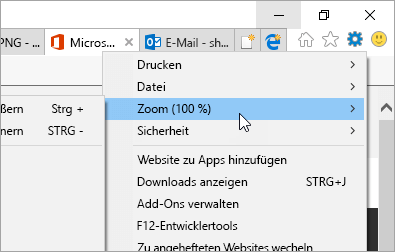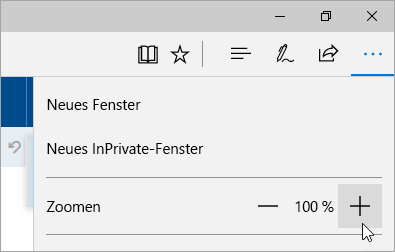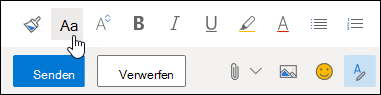Sie können die Größe Ihrer Schriftart beim Verfassen von e-Mail-Nachrichten in Outlook im Web ändern. Wenn Sie die Größe Ihrer Schriftart beim Lesen von e-Mails ändern möchten, verwenden Sie die Zoomfunktion Ihres Browsers.
Ändern des Schriftgrads beim Lesen von E-Mails
Sie können die Zoomfunktion Ihres Browsers verwenden, um den Text auf dem Bildschirm größer oder kleiner darzustellen.
Hinweis: In manchen Sprachen wird außerdem ein plastischer Reader unterstützt, mit dem Sie Ihre E-Mails noch besser lesen können. Der plastische Reader kann Ihnen E-Mails vorlesen und die Lesbarkeit wird verbessert. Weitere Informationen zur Verwendung des Plastischen Readers.
Internet Explorer
-
Wählen Sie Extras > Zoom aus.
Microsoft Edge
-
Wählen Sie
Auswählen des Schriftgrads beim Verfassen von e-Mails
-
Erstellen Sie eine neue E-Mail, oder antworten Sie auf eine Nachricht.
-
Wählen Sie im unteren Bereich des Bereichs "Verfassen“ Schriftgrad
-
Wählen Sie den gewünschten Schriftgrad aus.
Wenn das Menü "Formatierungsoptionen" am unteren Rand des Bereichs "Verfassen" nicht angezeigt wird, wählen Sie Formatierungsoptionen einblenden